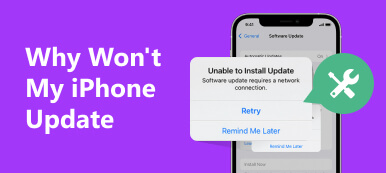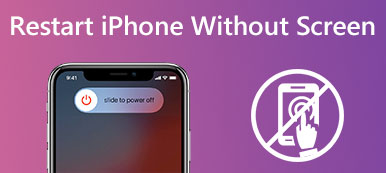Mobiltelefoner er nå stadig viktigere i folks daglige liv. Mens den har de tradisjonelle funksjonene for å motta anrop og sende og motta meldinger, brukes den også til å spille av ulike multimediefiler, som video, musikk osv. Noen problemer vil imidlertid uunngåelig oppstå i prosessen.
Har du også støtt på problemet med iPhone har ingen lyd på videoer mens du bruker den? Det er ulike årsaker til denne situasjonen. Denne artikkelen vil først analysere mulige årsaker for deg i detalj og foreslå gjennomførbare løsninger for dem. Les videre og følg guiden vår for å løse problemet ditt!
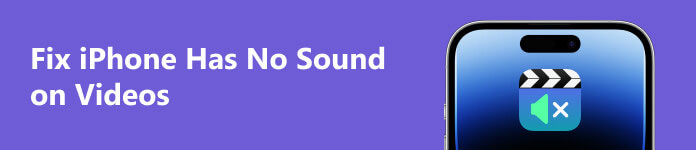
Del 1. Mulige årsaker til at iPhone ikke har lyd på videoer
Årsakene til dette er varierte og dreier seg om problemer med enheten, problemer med programvaren som spiller av videoen og problemer med selve videoen. Nedenfor vil vi liste noen vanlige problemer. Du kan sjekke om det er noen som samsvarer med din situasjon.
- Mobilvolumet kan være skrudd ned for lavt.
- Enhetens høyttalere eller port kan være tilstoppet med rusk eller flekker.
- Programvaren som spiller av videoen kan ha feil.
- Det kan være et problem med enhetens system
- Enheten kan være satt til stille eller ikke forstyrr (DND).
- Videoen du vil spille av kan være inkompatibel eller mangler lydspor.
Passer noen av disse problemene i din situasjon? Deretter gir vi den passende løsningen for hver situasjon og tilbyr spesialiserte verktøy for å hjelpe deg med å løse problemet. Ingen grunn til å bekymre seg. Følg guiden vår for å prøve.
Del 2. Vanlige måter å fikse iPhone-videoer på har ingen lyd
Måte 1. Juster volumet på iPhone
Når du oppdager at iPhone ikke har lyd på videoer, kan den mest umiddelbare årsaken være at enhetens volum er for lavt. For å bekrefte dette kan du sjekke volumet på enheten din.
Her er hva du må gjøre.
Trinn 1 Kom til innstillinger av din iPhone, og finn Lyder & Haptics.
Trinn 2 Trykk på den, og kontroller volumet på enheten din. Du kan dra glidebryteren for å skru opp volumet hvis det er for lavt.
Hvis du bruker en app, kan du vekke kontroll~~POS=TRUNC for å kontrollere og justere enhetens volum direkte.
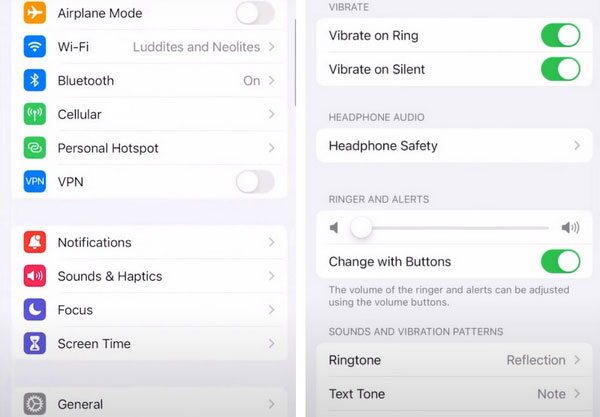
Måte 2. Sjekk høyttalerne og porten til iPhone
Hvis enhetens volum er normalt, men det fortsatt ikke er lyd på videoer på iPhone, kan det være et problem med høyttalerne eller portene. Hvis du ikke har hodetelefoner tilkoblet, men spiller den eksternt, kan du sjekke om du har flekker i nærheten av høyttalerne. Hvis du har koblet til kablede hodetelefoner, kan du sjekke om rusk har invadert porten der du koblet til hodetelefonene. Prøv å rengjøre dem med en tørr, myk klut eller bomullspinne. Hvis din høyttalerne fungerer ikke som de skal, kan du kontakte Apple-tjenestemenn eller få profesjonell hjelp til å reparere dem.
Måte 3. Sjekk innstillingene til videoappen
En annen mulig årsak til ingen lyd på iPhone-video er et problem med appen som spiller av videoen, noe som fører til at den ikke fungerer. Eller du har ikke justert volumet innebygd i videoappen. I dette tilfellet kan du starte med å sjekke volumet, hvis innstilling vanligvis er plassert nederst til høyre på videoavspillingsskjermen. Hvis volumet er normalt, kan du starte appen på nytt for å se om problemet er løst.
Måte 4. Slå av iPhone stille modus
Ved noen viktige anledninger eller offentlige steder, som møter, kurs osv., vil folk være vant til å sette mobiltelefonen i stille modus for å unngå å forstyrre andre. Eller de kan sette mobiltelefonen i stille modus før sengetid for å unngå å spamme seg selv. Over tid kan folk glemme å slå på lyden på mobiltelefonene sine, så når du ikke finner lyd på iPhone-video, kan du sjekke om telefonen er i stille modus.
Hvis stille modus er aktivert, sveip knappen fra venstre side til høyre til oransje ikke vises.
Måte 5. Deaktiver DND-modus på iPhone
I tillegg til den stille modusen har iPhone en annen modus som slår av lydsignalet, DND-modusen (Ikke forstyrr). iPhone vil heller ikke ha videolyd hvis du slår den på. Her er fremgangsmåten for å slå den av.
Trinn 1 Kom til innstillinger og finne Ikke forstyrr alternativet.
Trinn 2 Still inn for å slå den av.
Eller du kan gjøre denne operasjonen gjennom kontroll~~POS=TRUNC, bare åpne den og trykk Fokus.
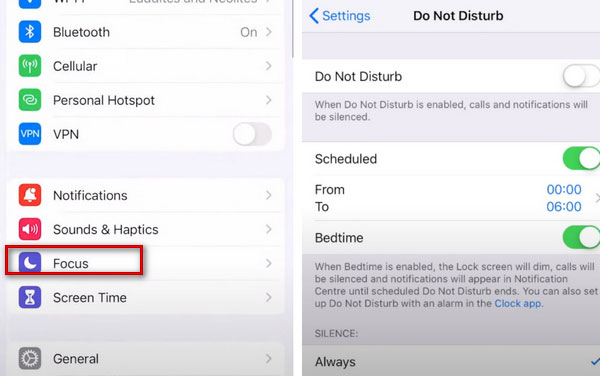
Måte 6. Start iPhone på nytt
Noen ganger kan enheten din ha noen uforklarlige problemer. Den raskeste løsningen for ikke-eksperter er å starte enheten på nytt. Så hvis din iPhone er deaktivert, prøv å starte den på nytt.
Hvis du bruker iPhone X eller nyere modeller, trykker du på en av volum- og sideknappene samtidig. Etter at du har slått den av, trykk og hold sideknappen for å starte på nytt.
Hvis du bruker iPhone 8 eller tidligere versjoner, trykk på sideknappen til Skyv til avstenging vises. Etter å ha skyv den for å skru ned iPhone, trykk på sideknappen i flere sekunder for å starte på nytt.
Måte 7. Oppdater iOS-systemet til enheten din
Unnlatelse av å oppdatere enhetssystemet til den nyeste versjonen umiddelbart kan også føre til noen avvik. Etter at iPhone spiller av en video uten lyd, kan du sjekke om systemet er oppdatert til den nyeste versjonen.
Her er trinnene du må gjøre.
Trinn 1 Gå til innstillinger > Informasjon > programvare~~POS=TRUNC for å sjekke om enheten trenger oppdatering.
Trinn 2 Trykk på hvis du blir bedt om det Installer nå. Du har en systemversjon å oppdatere.
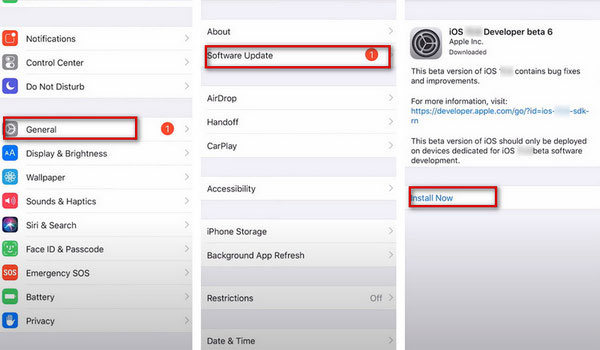
Del 3. Beste verktøy for å fikse iPhone-videolyd som ikke fungerer
Prøv Apeaksoft iOS System Recovery for å fikse systemproblemet
Hvis enhetens system ikke fungerer, anbefaler vi at du bruker Aiseesoft iOS Systemgjenoppretting å fikse det. Dette er en profesjonell iOS-systemreparasjonsprogramvare som kan fikse det feilfungerende systemet ditt for forskjellige scenarier, som å sitte fast i Apple-logoen, låse opp feil, sitte fast i gjenopprettingsmodus, etc., for å normalisere og sikre at dataene dine ikke blir skadet. Det er også ganske enkelt å bruke, garanterer absolutt sikkerhet og støtter alle iOS-enheter.
Her er de detaljerte trinnene for å fikse iPhone uten lyd på videoer.
Trinn 1 Last ned og installer Apeaksoft iOS System Recovery på datamaskinen din. Åpne den og velg iOS System Recovery på grensesnittet.

Trinn 2 Koble iPhone til datamaskinen med en USB-kabel. Klikk deretter Start for å la dette profesjonelle programmet oppdage enheten din.

Trinn 3 Klikk Fix for å gå inn i neste vindu og starte reparasjonsprosessen.

Trinn 4 Velg en modus blant standard og Avansert moduser i henhold til problemet ditt, og klikk deretter Bekrefte.

Trinn 5 Velg kategori, type og modell for iOS-enheten din, og klikk Last ned for å få systemet. Klikk deretter Import for å legge inn fastvaren. Klikk til slutt neste.

Endre videoen med Apeaksoft Video Converter Ultimate
Anta at det er et problem med selve videoen som spilles av. For eksempel er volumet på selve filen for lavt, eller det er en situasjon der det faktisk er et lydspor. I så fall trenger du et profesjonelt verktøy for å hjelpe deg med å korrigere konfigurasjonen av videoen. Vi anbefaler at du prøver Apeaksoft Video Converter Ultimate. Den konverterer videoer til 1,000+ formater som er kompatible med alle større spillere for å unngå inkompatibiliteter som kan forårsake problemer med normal avspilling. Programmet har flere videomodifiserende funksjoner, inkludert Edit, Enhancing, Merge, Clip, etc. Så hvis iPhone-videoen din ikke har lyd, kan du bruke den til å justere volumet, lydsporet og andre innstillinger uten å miste video og lyd kvalitet i prosessen.
For å justere videoens volum eller lydspor, her er hva du trenger å gjøre.
Trinn 1 Last ned og installer Apeaksoft Video Converter Ultimate på datamaskinen din.
Trinn 2 Klikk Legg til filer for å laste opp filene du vil redigere, eller du kan dra videoen direkte til den store plussknappen.
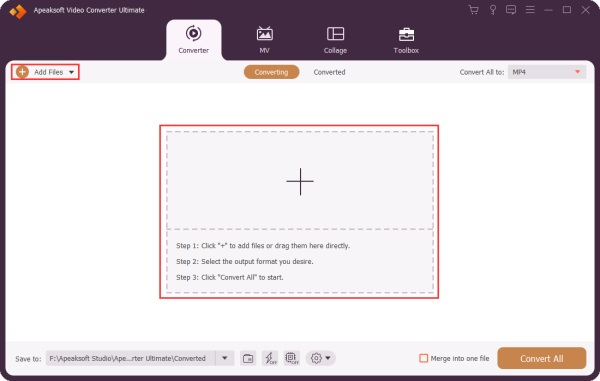
Trinn 3 Klikk Rediger for å gå inn i det nye vinduet.
Trinn 4 Gå til lyd delen i redigeringsvinduet. Her kan du justere volumet på videoen din ved å legge til verdien eller dra sirkellinjen. Og du har lov til å velge lydsporet du vil spille av.

Del 4. Vanlige spørsmål om iPhone har ingen lyd på videoer
Hvordan fikser jeg at iPhone ikke tar opp lyd?
Anta at du ikke velger å inkludere mikrofonen som lydkilde når du tar opp, vil ikke lyden fra mikrofonen bli tatt opp på riktig måte. Hvis du vil fikse dette problemet, åpner du kontroll~~POS=TRUNC. trykk og hold Skjermopptak, og Mikrofonlyd alternativet vises. Trykk på den for å slå den på.
Hvorfor er volumet så høyt på iPhone?
Du kan feilaktig ha endret enhetens voluminnstilling. Du kan gå til innstillinger og finne Lyder & Haptics for å sikre at du flyttet glidebryteren til venstre side. Hvis dette ikke løser problemet, kan du prøve å tilbakestille innstillingene og sette dem opp på nytt.
Sender DND-modus anrop til talepost?
Når du setter telefonen til DND-modus, vil ikke alle innkommende anrop ringe, og andre varsler og meldinger vil ikke gi noen pip. Innkommende anrop vil bli konvertert direkte til talepost. Du kan imidlertid stille inn telefonen til å ringe når en bestemt kontakt ringer.
Hva er det beste volumet for lyd?
Ifølge eksperter er det vennligste volumet for ørene dine mellom 60-85 desibel. Lyder over dette volumet kan forårsake skade på hørselen. Hvis volumet er rundt 100 desibel, ikke lytt i mer enn femten minutter.
Hva er forskjellen mellom DND og stille modus?
Vanligvis vil Stille modus og Ikke forstyrr-modus forhindre at alle varsler og innkommende anrop ringer. Stille modus vil imidlertid tillate telefonen din å lyse når et varsel kommer, men DND-modus vil ikke gi noen varsler.
Konklusjon
I denne artikkelen beskriver vi 7 vanlige løsninger for å fikse iPhone har ingen lyd på videoer og 2 avanserte verktøy for å hjelpe deg. Ved hjelp av disse metodene kan du velge løsning fra både enhets- og videoaspekter. Vi håper at det vil være til nytte for deg å lese artikkelen vår. Legg gjerne igjen en kommentar for å diskutere med oss.